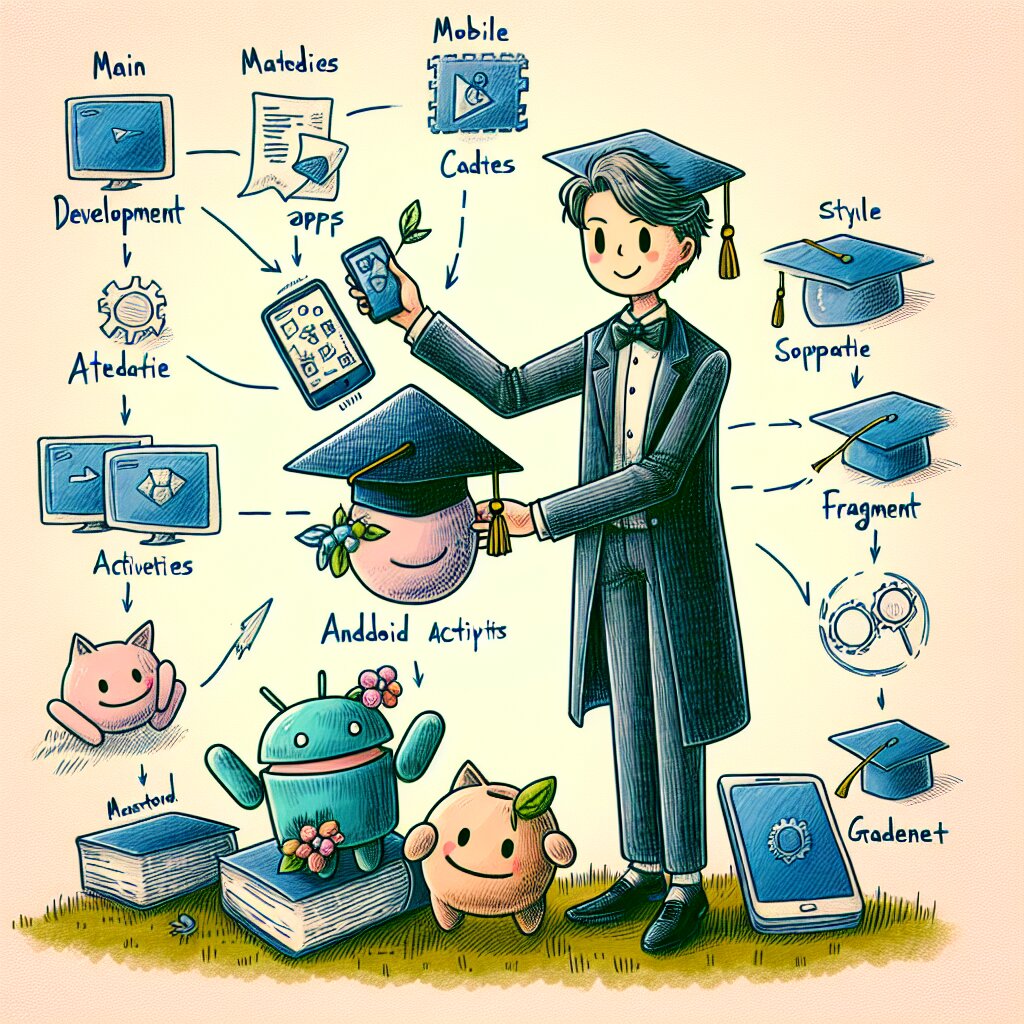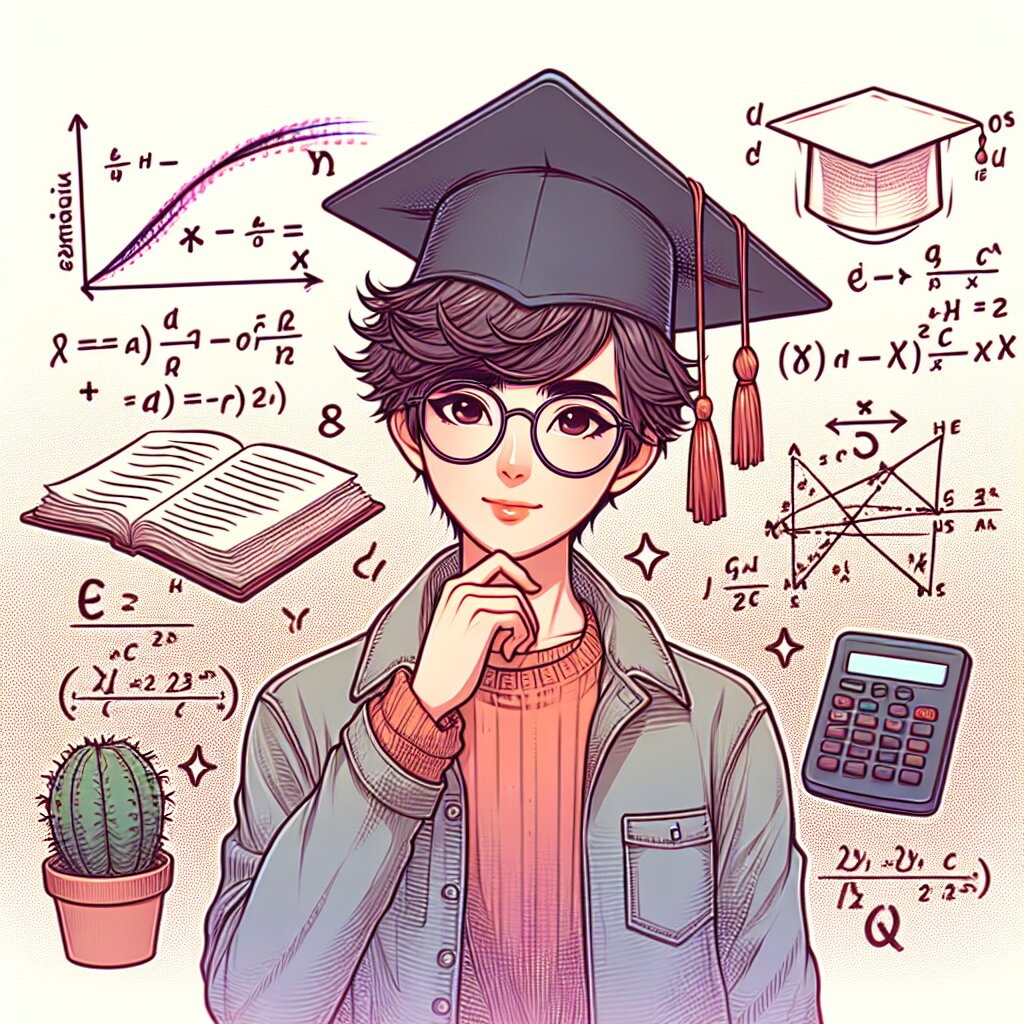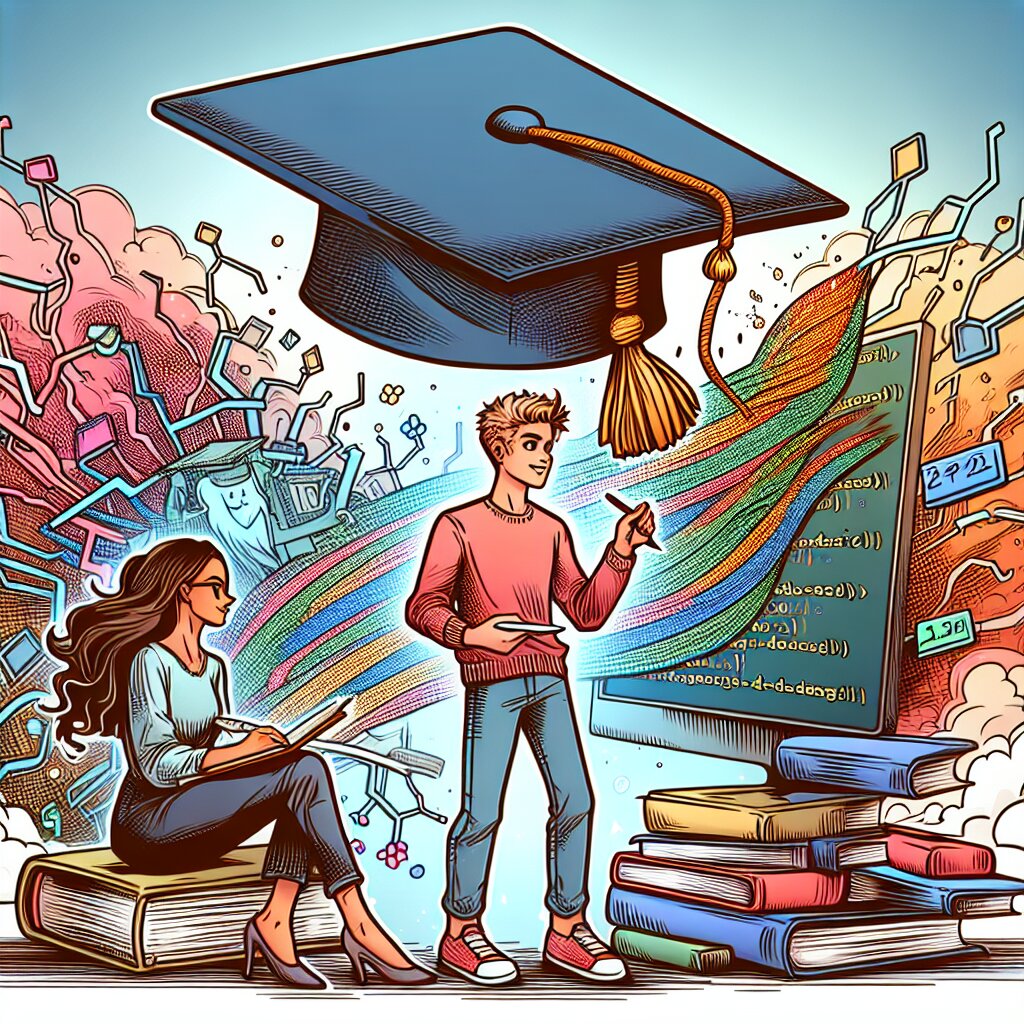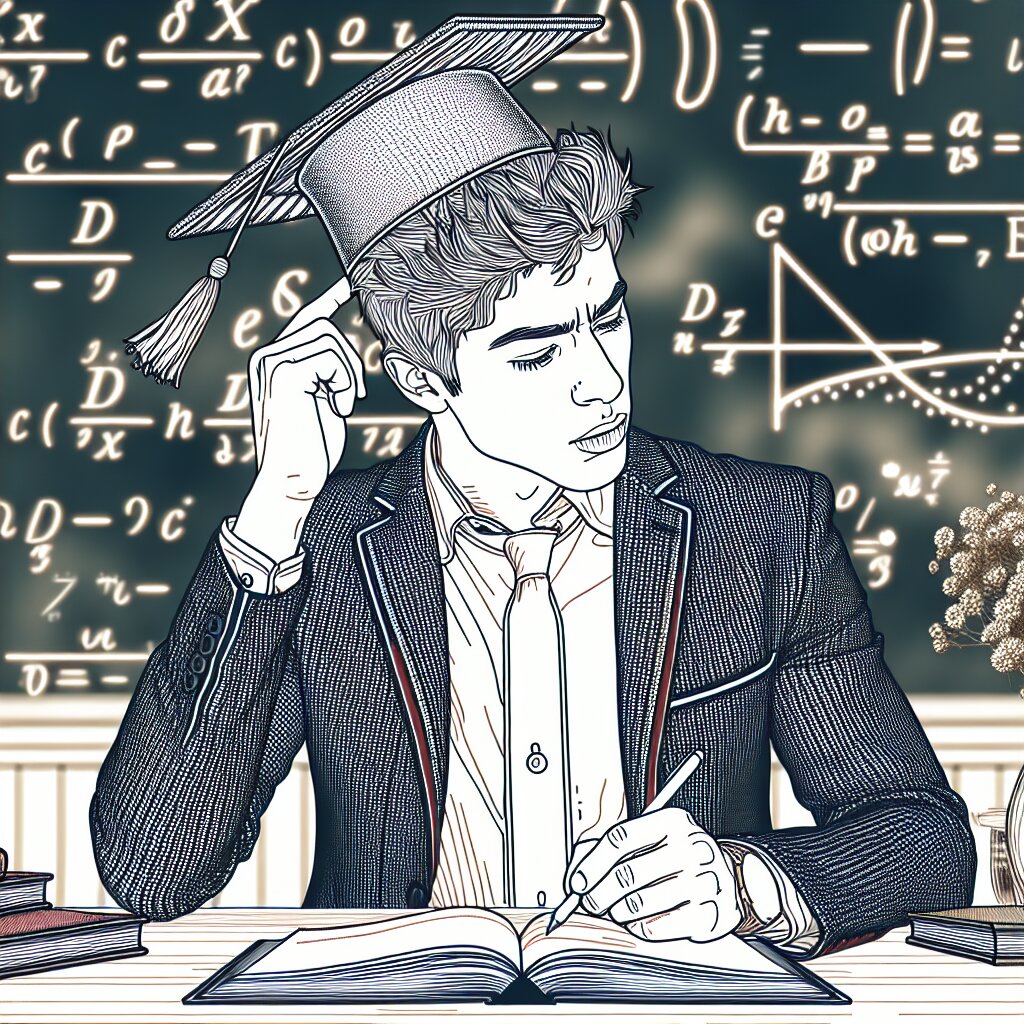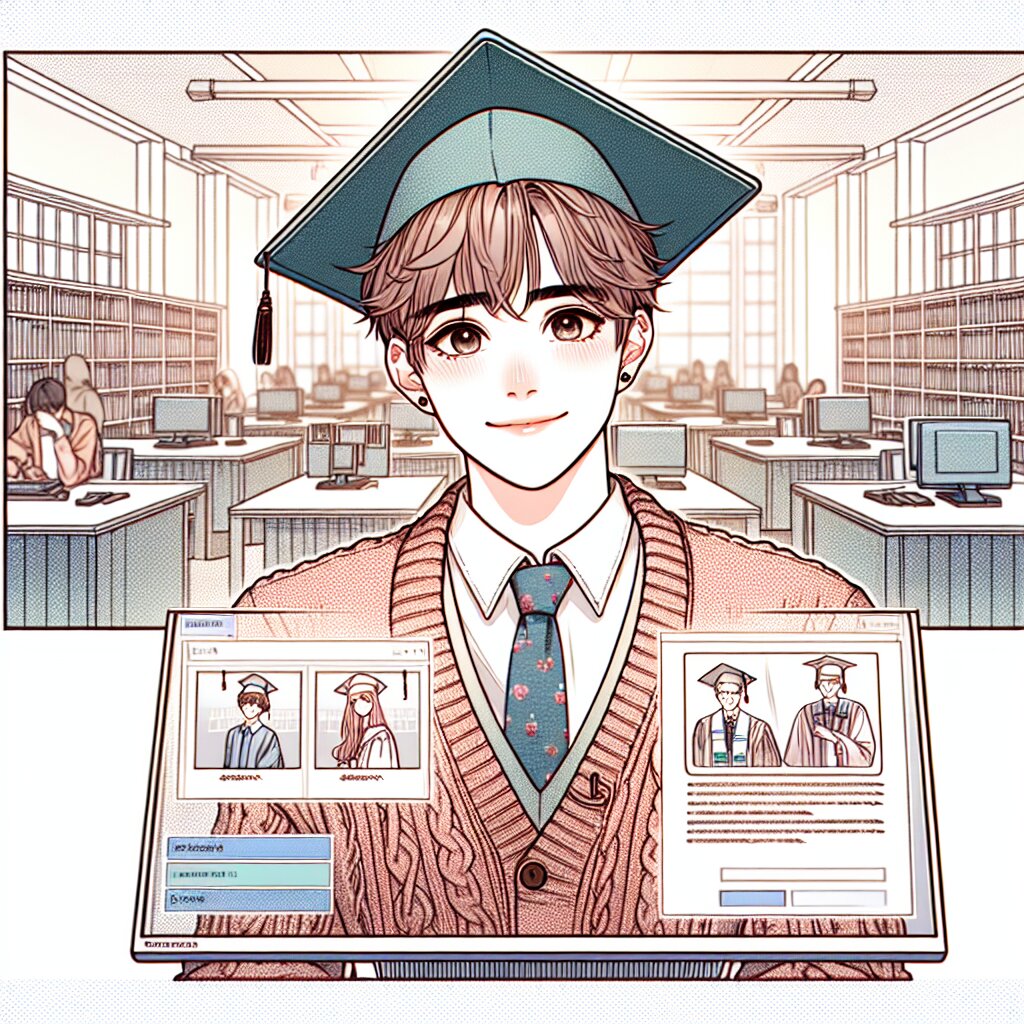Pro Tools 기초: 레코딩부터 믹싱까지 🎵🎚️

안녕, 음악 제작에 관심 있는 친구들! 오늘은 음악 제작의 핵심 도구인 Pro Tools에 대해 깊이 파헤쳐볼 거야. 레코딩부터 믹싱까지, Pro Tools의 모든 것을 재미있고 쉽게 설명해줄게. 🎧
음악 제작에 관심이 있다면 Pro Tools라는 이름을 한 번쯤은 들어봤을 거야. 이 강력한 디지털 오디오 워크스테이션(DAW)은 전문 음악 제작자들 사이에서 업계 표준으로 자리 잡았어. 하지만 처음 접하는 사람들에게는 좀 복잡해 보일 수 있지. 걱정 마! 이 글을 통해 Pro Tools의 기초부터 고급 기능까지 차근차근 알아갈 수 있을 거야.
Pro Tools는 단순한 녹음 도구가 아니야. 이 소프트웨어는 음악 제작의 전 과정을 아우르는 종합 솔루션이라고 할 수 있지. 레코딩, 편집, 믹싱, 마스터링까지 모든 단계를 Pro Tools 하나로 해결할 수 있어. 그래서 많은 전문가들이 Pro Tools를 선호하는 거야.
이 글을 통해 Pro Tools의 기본 인터페이스부터 시작해서 트랙 생성, 오디오 녹음, MIDI 작업, 플러그인 사용법, 믹싱 테크닉까지 모든 것을 배울 수 있을 거야. 그리고 각 단계마다 실용적인 팁과 트릭도 알려줄게. 이 지식들을 잘 활용하면 너만의 음악을 만드는 데 큰 도움이 될 거야! 😊
그리고 혹시 더 깊이 있는 음악 제작 기술을 배우고 싶다면, 재능넷(https://www.jaenung.net)을 방문해보는 것도 좋아. 재능넷에서는 다양한 분야의 전문가들이 자신의 지식과 기술을 공유하고 있어. 음악 제작에 관한 더 전문적인 강좌나 1:1 레슨을 찾아볼 수 있을 거야.
자, 이제 Pro Tools의 세계로 함께 떠나볼까? 준비됐어? 그럼 시작해보자! 🚀
1. Pro Tools 소개: 디지털 오디오의 강자 💪
Pro Tools는 Avid Technology에서 개발한 디지털 오디오 워크스테이션(DAW)이야. 1991년에 처음 출시된 이후로 계속해서 발전을 거듭해왔지. 현재는 음악 제작, 영화 음향, 방송 등 다양한 분야에서 사용되고 있어.
Pro Tools가 이렇게 인기 있는 이유는 뭘까? 바로 그 강력한 기능과 높은 안정성 때문이야. 복잡한 멀티트랙 레코딩부터 정교한 오디오 편집, 고품질의 믹싱과 마스터링까지 모든 것을 한 소프트웨어에서 처리할 수 있거든. 게다가 업계 표준으로 자리 잡았기 때문에 다른 스튜디오나 음악가들과의 협업도 쉬워.
Pro Tools는 크게 세 가지 버전으로 나뉘어 있어:
- Pro Tools | First: 무료 버전으로, 기본적인 기능을 체험해볼 수 있어.
- Pro Tools: 일반 사용자를 위한 버전으로, 대부분의 기능을 사용할 수 있어.
- Pro Tools | Ultimate: 전문가용 버전으로, 모든 기능을 제한 없이 사용할 수 있어.
Pro Tools를 처음 접하는 사람들은 보통 인터페이스가 복잡해 보인다고 말해. 맞아, 처음에는 좀 어려워 보일 수 있어. 하지만 걱정 마! 기본적인 구조만 이해하면 생각보다 쉽게 사용할 수 있을 거야. 😉
Pro Tools의 주요 특징을 몇 가지 살펴볼까?
1. 강력한 오디오 편집 기능: Pro Tools의 오디오 편집 툴은 정말 뛰어나. 샘플 레벨까지 정교하게 편집할 수 있어서 완벽한 사운드를 만들어낼 수 있지.
2. 유연한 MIDI 기능: MIDI 악기를 다루는 것도 Pro Tools의 강점이야. 가상 악기를 사용하거나 하드웨어 신디사이저를 제어하는 것도 쉽게 할 수 있어.
3. 고품질 플러그인: Pro Tools에는 기본적으로 많은 고품질 플러그인들이 포함되어 있어. EQ, 컴프레서, 리버브 등 기본적인 것부터 특수 효과까지 다양해.
4. 자동화 기능: 볼륨, 팬, 이펙트 파라미터 등을 자동으로 조절할 수 있는 기능이 있어. 이를 통해 더욱 다이나믹한 믹스를 만들 수 있지.
5. 비디오 지원: 영화나 TV 프로그램의 사운드 작업을 할 때도 Pro Tools를 많이 사용해. 비디오 파일을 불러와서 오디오와 동기화하는 것이 아주 쉬워.
이런 특징들 때문에 Pro Tools는 전문 음악 제작자들 사이에서 사랑받고 있어. 하지만 이런 강력한 기능들을 제대로 활용하려면 어느 정도 학습이 필요해. 그래서 우리가 이렇게 차근차근 배워보는 거지! 🤓
Pro Tools를 배우는 과정은 마치 새로운 악기를 배우는 것과 비슷해. 처음에는 어렵고 복잡해 보이지만, 조금씩 익숙해지다 보면 어느새 자유자재로 다룰 수 있게 될 거야. 그리고 그때가 되면 너의 음악적 아이디어를 자유롭게 표현할 수 있는 강력한 도구를 갖게 되는 거지.
음악 제작에 진지하게 관심이 있다면, Pro Tools는 반드시 배워야 할 소프트웨어야. 이 글을 통해 Pro Tools의 기초를 배우고 나면, 더 깊이 있는 학습을 위해 재능넷(https://www.jaenung.net)에서 전문가의 도움을 받아보는 것도 좋은 방법이야. 실제 현업에서 일하는 프로듀서나 엔지니어의 노하우를 직접 배울 수 있으니까.
자, 이제 Pro Tools가 어떤 소프트웨어인지 대략적으로 알게 됐지? 다음으로는 Pro Tools의 기본 인터페이스에 대해 알아볼 거야. Pro Tools를 처음 실행했을 때 보이는 화면이 어떻게 구성되어 있는지, 각 부분의 역할은 무엇인지 자세히 설명해줄게. 준비됐어? 그럼 계속 가보자! 🏃♂️💨
2. Pro Tools 인터페이스 살펴보기 🖥️
Pro Tools를 처음 실행하면 꽤 복잡해 보이는 화면이 나타날 거야. 하지만 걱정 마! 하나씩 차근차근 살펴보면 생각보다 이해하기 쉬울 거야. 자, 이제 Pro Tools의 주요 인터페이스 요소들을 하나씩 알아보자.
1. 메뉴 바 (Menu Bar)
화면 맨 위에 있는 메뉴 바에는 File, Edit, View 등의 메뉴가 있어. 여기서 프로젝트 저장, 불러오기, 환경 설정 등 다양한 작업을 할 수 있지.
2. 툴바 (Toolbar)
메뉴 바 바로 아래에 있는 툴바에는 자주 사용하는 도구들이 아이콘으로 표시되어 있어. 줌 인/아웃, 그리드 설정, 편집 도구 선택 등을 빠르게 할 수 있지.
3. 편집 창 (Edit Window)
화면의 대부분을 차지하는 이 영역이 바로 편집 창이야. 여기서 오디오와 MIDI를 녹음하고 편집하게 될 거야.
4. 트랙 리스트 (Track List)
편집 창의 왼쪽에 있는 트랙 리스트에는 프로젝트에 포함된 모든 트랙이 표시돼. 각 트랙의 이름, 타입, 색상 등을 확인하고 변경할 수 있어.
5. 클립 리스트 (Clip List)
편집 창 오른쪽에 있는 클립 리스트에는 프로젝트에 포함된 모든 오디오 클립이 표시돼. 여기서 원하는 클립을 찾아 트랙에 드래그앤드롭할 수 있어.
6. 트랜스포트 컨트롤 (Transport Controls)
화면 하단에 있는 트랜스포트 컨트롤에는 재생, 정지, 녹음 등의 버튼이 있어. 또한 현재 재생 위치, 템포, 박자 등의 정보도 표시돼.
7. 믹서 창 (Mix Window)
별도로 열 수 있는 믹서 창에서는 각 트랙의 볼륨, 팬, 이펙트 등을 조절할 수 있어. 실제 믹싱 콘솔과 비슷한 레이아웃으로 되어 있지.
이 모든 요소들이 처음에는 복잡해 보일 수 있어. 하지만 걱정 마! 사용하다 보면 점점 익숙해질 거야. 그리고 각 요소들이 어떤 역할을 하는지 이해하면, Pro Tools를 훨씬 효율적으로 사용할 수 있게 될 거야.
Pro Tools 인터페이스의 가장 큰 장점은 바로 사용자 지정이 가능하다는 거야. 예를 들어, 자주 사용하는 기능은 툴바에 추가할 수 있고, 필요 없는 창은 숨길 수도 있어. 이렇게 자신의 작업 스타일에 맞게 인터페이스를 커스터마이징하면 작업 효율이 훨씬 높아질 거야.
여기서 잠깐! Pro Tools 인터페이스를 더 쉽게 이해할 수 있도록 간단한 다이어그램을 그려볼게. 이 그림을 보면 각 요소들의 위치와 관계를 한눈에 파악할 수 있을 거야.
이 다이어그램을 보면 Pro Tools 인터페이스의 기본 구조를 쉽게 이해할 수 있지? 각 부분이 어디에 위치해 있고, 어떤 역할을 하는지 한눈에 볼 수 있어.
Pro Tools 인터페이스에 익숙해지는 가장 좋은 방법은 뭘까? 바로 직접 사용해보는 거야! 이론적으로 이해하는 것도 중요하지만, 실제로 마우스를 움직이고 버튼을 클릭해보면서 익히는 게 가장 효과적이야. 그러니까 Pro Tools를 실행해서 이것저것 눌러보고 실험해봐. 뭔가 잘못되더라도 걱정 마. Ctrl+Z (맥에서는 Cmd+Z)로 언제든 되돌릴 수 있으니까!
그리고 Pro Tools를 배우는 과정에서 어려움을 겪거나 더 깊이 있는 지식이 필요하다면, 재능넷(https://www.jaenung.net)을 활용해보는 것도 좋아. 재능넷에서는 Pro Tools 전문가들의 강의를 들을 수 있고, 1:1 레슨을 받을 수도 있거든. 전문가의 도움을 받으면 훨씬 빠르게 실력을 향상시킬 수 있을 거야.
자, 이제 Pro Tools의 기본 인터페이스에 대해 알아봤어. 다음으로는 실제로 Pro Tools에서 프로젝트를 시작하고 트랙을 만드는 방법에 대해 알아볼 거야. 준비됐어? 그럼 계속 가보자! 🚀
3. Pro Tools 프로젝트 시작하기 🎬
자, 이제 본격적으로 Pro Tools로 음악을 만들어볼 시간이야! 프로젝트를 시작하고 트랙을 만드는 방법부터 차근차근 알아보자.
3.1 새 프로젝트 만들기
Pro Tools를 실행하면 가장 먼저 해야 할 일은 새 프로젝트를 만드는 거야. 방법은 간단해:
- File 메뉴에서 'New Session'을 선택해.
- 프로젝트 이름을 입력하고, 저장 위치를 선택해.
- 샘플 레이트, 비트 뎁스 등의 오디오 설정을 선택해. (대부분의 경우 기본 설정으로 충분해)
- 'Create' 버튼을 클릭해.
프로젝트 이름은 나중에 찾기 쉽도록 의미 있게 지어주는 게 좋아. 예를 들어 "Summer_Song_2023" 같은 식으로 말이야.
3.2 트랙 만들기
프로젝트를 만들었으면 이제 트랙을 추가할 차례야. Pro Tools에서는 여러 종류의 트랙을 만들 수 있어:
- 오디오 트랙: 실제 악기나 보컬을 녹음할 때 사용해.
- Aux 트랙: 여러 트랙의 신호를 모아서 처리할 때 사용해.
- 마스터 트랙: 모든 트랙의 최종 출력을 제어할 때 사용해.
- MIDI 트랙: 가상 악기를 연주하거나 외부 MIDI 장비를 제어할 때 사용해.
- 악기 트랙: MIDI와 오디오 기능을 결합한 트랙이야.
트랙을 만드는 방법은 다음과 같아:
- Track 메뉴에서 'New'를 선택해.
- 만들고 싶은 트랙 유형을 선택해.
- 트랙의 수와 포맷(모노/스테레오)을 선택해.
- 'Create' 버튼을 클릭해.
트랙을 만들 때는 프로젝트의 필요에 따라 적절한 유형을 선택하는 게 중요해. 예를 들어, 기타를 녹음하려면 모노 오디오 트랙을, 신디사이저를 연주하려면 스테레오 악기 트랙을 만들면 돼.
3.3 트랙 설정하기
트랙을 만들었으면 이제 각 트랙을 설정할 차례야. 주요 설정 항목은 다음과 같아:
1. 입력/출력 설정: 각 트랙의 입력과 출력을 지정해. 오디오 인터페이스의 어떤 입력을 사용할지, 어떤 출력으로 보낼지 결정하는 거야.
2. 레코드 활성화: 녹음하려는 트랙의 레코드 버튼을 활성화해.
3. 모니터링 설정: 녹음 중에 입력 신호를 들을지 말지 결정해.
4. 볼륨과 팬 설정: 각 트랙의 기본 볼륨과 스테레오 위치를 설정해.
이런 기본적인 설정만 해도 벌써 녹음할 준비가 끝난 거야! 어때, 생각보다 어렵지 않지?
여기서 Pro Tools의 강력한 기능 하나를 소개할게. 바로 '트랙 프리셋'이야. 자주 사용하는 설정을 프리셋으로 저장해두면, 다음에 비슷한 트랙을 만들 때 한 번에 적용할 수 있어. 정말 시간을 많이 절약할 수 있는 기능이지.
트랙 프리셋을 만드는 방법은 간단해. 원하는 설정을 다 한 뒤에 트랙 이름 옆의 작은 화살표를 클릭하고 'Save as Track Preset'을 선택하면 돼. 이름을 지정하고 저장하면 끝!
프로젝트를 시작하고 트랙을 만드는 과정이 어렵지 않았지? 이제 기본적인 준비는 다 끝났어. 다음 단계에서는 실제로 오디오를 녹음하는 방법에 대해 알아볼 거야.
그리고 혹시 Pro Tools 사용 중에 어려움을 겪거나 더 전문적인 조언이 필요하다면, 재능넷(https://www.jaenung.net)을 활용해보는 것도 좋아. 재능넷에서는 Pro Tools 전문가들의 1:1 레슨을 받을 수 있어. 실제 현업에서 일하는 프로듀서나 엔지니어에게 직접 배울 수 있는 기회지!
자, 이제 Pro Tools에서 프로젝트를 시작하고 트랙을 만드는 방법을 배웠어. 다음으로는 실제로 오디오를 녹음하는 방법에 대해 알아볼 거야. 녹음 준비는 됐어? 그럼 계속 가보자! 🎙️
4. Pro Tools에서 오디오 녹음하기 🎙️
자, 이제 진짜 재미있는 부분이 시작됐어! Pro Tools에서 실제로 오디오를 녹음하는 방법을 알아보자. 기타, 보컬, 키보드 등 어떤 악기든 Pro Tools로 멋지게 녹음할 수 있어.
4.1 녹음 준비하기
녹음을 시작하기 전에 몇 가지 준비해야 할 것들이 있어:
- 오디오 인터페이스 연결: 컴퓨터와 오디오 인터페이스가 제대로 연결되어 있는지 확인해.
- 마이크/악기 연결: 녹음하려는 마이크나 악기를 오디오 인터페이스에 연결해.
- 레벨 체크 : 입력 신호가 너무 크거나 작지 않은지 확인해. 클리핑(신호 왜곡)이 일어나지 않도록 주의해야 해.
- 헤드폰 준비: 모니터 스피커 대신 헤드폰을 사용하면 마이크로 스피커 소리가 들어가는 것을 방지할 수 있어.
4.2 트랙 설정하기
이제 Pro Tools에서 녹음할 트랙을 설정해보자:
- 새로운 오디오 트랙을 만들어. (Track > New)
- 트랙의 입력을 오디오 인터페이스의 적절한 입력으로 설정해.
- 트랙을 녹음 대기 상태로 만들어. (트랙의 Record Enable 버튼을 클릭)
- 트랙의 모니터링을 켜서 입력 신호를 들을 수 있게 해.
Pro Tip: 녹음 전에 항상 "테스트 녹음"을 해보는 것이 좋아. 짧게 녹음해보고 모든 설정이 제대로 되어있는지 확인하는 거지.
4.3 녹음하기
모든 준비가 끝났다면, 이제 실제로 녹음을 시작해보자:
- 편집 창에서 녹음을 시작할 위치로 재생 헤드를 이동해.
- 메트로놈이 필요하다면 켜줘. (MIDI > Click)
- 트랜스포트 창의 녹음 버튼을 누르거나 키보드의 숫자 3을 눌러 녹음을 시작해.
- 연주나 노래를 시작해.
- 녹음이 끝나면 스페이스바를 눌러 정지해.
녹음된 오디오는 파형으로 트랙에 나타날 거야. 이 파형을 '리전'이라고 부르지.
4.4 녹음 후 작업
녹음이 끝났다고 해서 모든 게 끝난 건 아니야. 다음 단계도 중요해:
1. 테이크 선택: 여러 번 녹음했다면, 가장 좋은 테이크를 선택해.
2. 편집: 필요하다면 녹음된 오디오를 편집해. 불필요한 부분을 자르거나 타이밍을 조절할 수 있어.
3. 페이드 적용: 리전의 시작과 끝에 페이드를 적용해 뚝뚝 끊기는 소리를 방지해.
4. 레벨 조정: 다른 트랙과 잘 어울리도록 볼륨을 조절해.
Pro Tip: 녹음할 때는 항상 약간의 '헤드룸'을 남겨두는 것이 좋아. 피크 레벨이 -6dB를 넘지 않도록 하면 나중에 믹싱할 때 여유가 생겨.
4.5 여러 테이크 녹음하기
Pro Tools에서는 같은 부분을 여러 번 녹음해서 나중에 가장 좋은 부분을 선택할 수 있어. 이걸 '멀티 테이크 녹음'이라고 해. 방법은 간단해:
- 트랙의 녹음 모드를 'Loop Record'로 설정해.
- 녹음하려는 구간을 선택해.
- 녹음을 시작하면 선택한 구간이 계속 반복되면서 녹음돼.
- 원하는 만큼 반복해서 녹음한 후 정지해.
이렇게 하면 각 테이크가 '플레이리스트'라는 형태로 저장돼. 나중에 이 중에서 가장 좋은 부분을 선택해서 사용할 수 있어.
녹음하는 과정이 생각보다 복잡하지 않지? 하지만 정말 좋은 녹음을 하려면 경험과 노하우가 필요해. 재능넷(https://www.jaenung.net)에서 전문 레코딩 엔지니어의 강의를 들어보는 것도 좋은 방법이야. 실제 스튜디오에서 사용하는 고급 녹음 기술을 배울 수 있을 거야.
자, 이제 Pro Tools에서 오디오를 녹음하는 기본적인 방법을 배웠어. 다음으로는 MIDI 작업과 가상 악기 사용법에 대해 알아볼 거야. 준비됐어? 그럼 계속 가보자! 🎹
5. Pro Tools에서 MIDI 작업하기 🎹
MIDI(Musical Instrument Digital Interface)는 디지털 음악 제작에서 정말 중요한 부분이야. Pro Tools에서 MIDI를 사용하면 가상 악기를 연주하거나 하드웨어 신디사이저를 제어할 수 있어. 자, 이제 Pro Tools에서 MIDI 작업을 하는 방법을 알아보자!
5.1 MIDI 트랙 만들기
MIDI 작업을 시작하려면 먼저 MIDI 트랙을 만들어야 해:
- Track > New를 선택해.
- 'MIDI Track'을 선택하고 'Create'를 클릭해.
MIDI 트랙이 생성되면, 이 트랙에 MIDI 데이터를 녹음하거나 직접 그릴 수 있어.
5.2 가상 악기 불러오기
MIDI 트랙을 만들었다면, 이제 가상 악기를 불러와보자:
- MIDI 트랙의 첫 번째 Insert 슬롯을 클릭해.
- Multichannel Plugin > Instrument를 선택해.
- 원하는 가상 악기를 선택해. (예: Xpand!2, Structure 등)
Pro Tip: Pro Tools에는 기본적으로 Xpand!2라는 강력한 가상 악기가 포함되어 있어. 다양한 사운드를 제공하니 꼭 한번 사용해봐!
5.3 MIDI 녹음하기
이제 MIDI 키보드를 연결하고 실제로 MIDI를 녹음해보자:
- MIDI 키보드를 컴퓨터에 연결해.
- MIDI 트랙의 입력을 MIDI 키보드로 설정해.
- 트랙을 녹음 대기 상태로 만들어.
- 녹음 버튼을 누르고 MIDI 키보드를 연주해.
- 연주가 끝나면 정지 버튼을 눌러.
녹음된 MIDI 데이터는 트랙에 작은 막대 형태로 나타날 거야.
5.4 MIDI 편집하기
MIDI의 장점은 녹음 후에도 쉽게 편집할 수 있다는 거야. Pro Tools에서는 다음과 같은 MIDI 편집 기능을 제공해:
1. 피아노 롤 편집: MIDI 노트의 피치, 길이, 벨로시티를 그래픽으로 편집할 수 있어.
2. 퀀타이즈: 연주의 타이밍을 정확하게 맞출 수 있어.
3. 트랜스포즈: MIDI 노트의 피치를 한꺼번에 올리거나 내릴 수 있어.
4. CC (Control Change) 편집: 피치 벤드, 모듈레이션 등의 MIDI 컨트롤러 데이터를 편집할 수 있어.
MIDI 편집을 하려면 MIDI 클립을 더블클릭해서 MIDI Editor 창을 열면 돼.
5.5 MIDI 이펙트 사용하기
Pro Tools에는 MIDI 데이터를 실시간으로 변형시킬 수 있는 MIDI 이펙트들이 있어. 대표적인 것들을 살펴보자:
- MIDI Echo: MIDI 노트를 반복해서 에코 효과를 만들어내.
- MIDI Scale: 입력되는 MIDI 노트를 특정 스케일에 맞게 변환해.
- MIDI Transpose: MIDI 노트의 피치를 실시간으로 변경해.
이런 MIDI 이펙트들을 활용하면 단순한 MIDI 데이터로도 복잡하고 흥미로운 음악을 만들 수 있어.
Pro Tip: MIDI 작업을 할 때는 "Step Input" 기능을 활용해보는 것도 좋아. 이 기능을 사용하면 실시간으로 연주하지 않고도 한 음씩 정확하게 MIDI 노트를 입력할 수 있어.
5.6 MIDI와 오디오의 결합
Pro Tools의 강점 중 하나는 MIDI와 오디오를 완벽하게 통합할 수 있다는 거야. 예를 들어:
- MIDI로 만든 드럼 패턴 위에 실제 기타 연주를 녹음할 수 있어.
- 오디오로 녹음한 보컬에 MIDI로 만든 신디사이저 반주를 더할 수 있어.
이렇게 MIDI와 오디오를 결합하면 무한한 창의적 가능성이 열려!
MIDI 작업이 생각보다 재미있지? 하지만 MIDI의 모든 기능을 완벽하게 활용하려면 시간과 연습이 필요해. 재능넷(https://www.jaenung.net)에서 MIDI 전문가의 강의를 들어보는 것도 좋은 방법이야. 프로 작곡가들이 사용하는 고급 MIDI 테크닉을 배울 수 있을 거야.
자, 이제 Pro Tools에서 MIDI 작업을 하는 기본적인 방법을 배웠어. 다음으로는 플러그인을 사용해 사운드를 가공하는 방법에 대해 알아볼 거야. 준비됐어? 그럼 계속 가보자! 🎛️
6. Pro Tools에서 플러그인 사용하기 🎛️
플러그인은 디지털 오디오 작업에서 정말 중요한 도구야. 이퀄라이저(EQ), 컴프레서, 리버브 등 다양한 플러그인을 사용해 사운드를 원하는 대로 가공할 수 있지. Pro Tools에서 플러그인을 사용하는 방법을 자세히 알아보자!
6.1 플러그인 삽입하기
플러그인을 사용하려면 먼저 트랙에 삽입해야 해. 방법은 간단해:
- 원하는 트랙의 Insert 섹션을 클릭해.
- 플러그인 카테고리를 선택해. (예: EQ, Dynamics, Reverb 등)
- 사용하고 싶은 플러그인을 선택해.
이렇게 하면 플러그인 창이 열리고, 파라미터를 조절할 수 있어.
6.2 주요 플러그인 종류
Pro Tools에는 다양한 플러그인이 기본으로 포함되어 있어. 주요 플러그인 몇 가지를 살펴보자:
1. EQ3 7-Band: 7밴드 이퀄라이저로, 사운드의 주파수 밸런스를 조절할 수 있어.
2. Dyn3 Compressor/Limiter: 다이나믹 레인지를 조절하는 컴프레서/리미터야.
3. D-Verb: 공간감을 만들어내는 리버브 플러그인이야.
4. Mod Delay III: 다양한 딜레이 효과를 만들 수 있는 플러그인이야.
5. Pitch Shift: 음정을 변화시키는 플러그인이야.
Pro Tip: 플러그인을 사용할 때는 "less is more" 원칙을 기억해. 때로는 적은 수의 플러그인으로 섬세하게 조절하는 것이 더 좋은 결과를 낼 수 있어.
6.3 플러그인 체인 만들기
하나의 트랙에 여러 플러그인을 순서대로 적용하는 것을 '플러그인 체인'이라고 해. 플러그인의 순서는 최종 사운드에 큰 영향을 미치므로 신중하게 결정해야 해.
일반적인 플러그인 체인의 순서는 다음과 같아:
- 다이나믹 플러그인 (예: 게이트, 컴프레서)
- EQ
- 새추레이션/디스토션
- 모듈레이션 이펙트 (예: 코러스, 플랜저)
- 타임 기반 이펙트 (예: 딜레이, 리버브)
하지만 이 순서는 절대적인 것은 아니야. 창의적인 사운드를 위해 다양하게 실험해보는 것도 좋아!
6.4 플러그인 프리셋 활용하기
대부분의 플러그인에는 미리 설정된 프리셋이 포함되어 있어. 이 프리셋들을 활용하면 빠르게 원하는 사운드에 근접할 수 있지:
- 플러그인 창에서 프리셋 메뉴를 클릭해.
- 원하는 프리셋을 선택해.
- 필요하다면 파라미터를 조금씩 조절해서 fine-tuning해.
Pro Tip: 자주 사용하는 설정은 자신만의 프리셋으로 저장해두면 편리해. 플러그인 창에서 'Save Settings'를 선택하고 이름을 지정하면 돼.
6.5 CPU 사용량 관리하기
플러그인을 많이 사용하면 컴퓨터의 CPU 부하가 높아질 수 있어. CPU 사용량을 관리하는 몇 가지 팁을 소개할게:
- 사용하지 않는 플러그인은 비활성화하거나 제거해.
- CPU를 많이 사용하는 플러그인은 Aux 트랙으로 보내서 여러 트랙이 공유하도록 해.
- 'Freeze' 기능을 사용해 트랙을 임시로 렌더링해. 이렇게 하면 CPU 부하를 줄일 수 있어.
6.6 서드파티 플러그인 사용하기
Pro Tools의 기본 플러그인 외에도 다양한 서드파티 플러그인을 사용할 수 있어. 유명한 서드파티 플러그인 제조사로는 Waves, FabFilter, iZotope 등이 있지.
서드파티 플러그인을 설치하고 나면, Pro Tools의 플러그인 메뉴에서 함께 선택할 수 있어. 이런 플러그인들을 활용하면 더욱 다양하고 전문적인 사운드를 만들어낼 수 있지.
플러그인 사용이 재미있지? 하지만 각 플러그인의 특성을 정확히 이해하고 효과적으로 사용하려면 많은 경험이 필요해. 재능넷(https://www.jaenung.net)에서 전문 믹싱 엔지니어의 강의를 들어보는 것도 좋은 방법이야. 플러그인을 활용한 고급 믹싱 테크닉을 배울 수 있을 거야.
자, 이제 Pro Tools에서 플러그인을 사용하는 기본적인 방법을 배웠어. 다음으로는 모든 것을 종합해서 최종 믹스를 만드는 방법에 대해 알아볼 거야. 준비됐어? 그럼 계속 가보자! 🎚️
7. Pro Tools에서 믹싱하기 🎚️
믹싱은 음악 제작 과정에서 가장 중요한 단계 중 하나야. 각 트랙의 볼륨, 패닝, 이펙트 등을 조절해서 전체적으로 조화로운 사운드를 만들어내는 과정이지. Pro Tools에서 어떻게 믹싱을 하는지 자세히 알아보자!
7.1 믹싱의 기본 요소
믹싱에는 크게 네 가지 기본 요소가 있어:
1. 레벨(Volume): 각 트랙의 상대적인 볼륨을 조절해.
2. 패닝(Panning): 스테레오 필드에서 각 트랙의 위치를 결정해.
3. EQ: 각 트랙의 주파수 밸런스를 조절해.
4. 다이나믹스: 컴프레션, 리미팅 등을 통해 다이나믹 레인지를 조절해.
7.2 믹싱 시작하기
Pro Tools에서 믹싱을 시작하는 방법은 다음과 같아:
- 모든 페이더를 아래로 내려. (믹스 리셋)
- 가장 중요한 요소(보통 보컬이나 리드 악기)부터 볼륨을 올려.
- 다른 요소들을 하나씩 추가하면서 전체적인 밸런스를 맞춰.
- 각 트랙에 필요한 플러그인을 추가하고 조절해.
Pro Tip: 믹싱할 때는 자주 휴식을 취하는 것이 중요해. 귀가 피로해지면 정확한 판단이 어려워지거든.
7.3 버스와 Aux 트랙 활용하기
효율적인 믹싱을 위해 버스와 Aux 트랙을 활용할 수 있어:
- 드럼 버스: 모든 드럼 트랙을 하나의 Aux 트랙으로 보내 한 번에 처리할 수 있어.
- 리버브 센드: 여러 트랙에서 하나의 리버브를 공유할 수 있어.
- 병렬 압축: 원음과 강하게 압축된 신호를 믹스해 풍성한 사운드를 만들 수 있어.
7.4 오토메이션 사용하기
Pro Tools의 강력한 기능 중 하나가 바로 오토메이션이야. 볼륨, 팬, 플러그인 파라미터 등을 시간에 따라 자동으로 변화시킬 수 있지:
- 오토메이션 모드를 활성화해. (Track > Automation Mode > Write)
- 재생하면서 원하는 파라미터를 실시간으로 조절해.
- 녹음이 끝나면 오토메이션 모드를 Read로 변경해.
이렇게 하면 믹스에 움직임과 생동감을 줄 수 있어.
7.5 스테레오 이미징
좋은 믹스는 넓고 균형 잡힌 스테레오 이미지를 가지고 있어. Pro Tools에서 스테레오 이미징을 향상시키는 방법은 다음과 같아:
- 중요한 요소(보컬, 킥, 스네어 등)는 중앙에 배치해.
- 기타, 키보드 등은 좌우로 적당히 패닝해.
- 스테레오 와이드닝 플러그인을 사용해 특정 요소의 폭을 넓혀.
Pro Tip: 믹스를 모노로 전환해서 들어보는 것도 좋아. 모노에서도 모든 요소가 잘 들리는지 확인할 수 있거든.
7.6 마스터 버스 처리
모든 트랙의 믹싱이 끝나면 마스터 버스에서 최종적인 처리를 해줘:
- 마스터 버스에 EQ를 삽입해 전체적인 톤을 조절해.
- 컴프레서로 전체적인 다이나믹을 조절해.
- 리미터를 사용해 피크를 제어하고 전체적인 볼륨을 높여.
하지만 마스터 버스 처리는 신중해야 해. 과도한 처리는 오히려 믹스를 망칠 수 있어.
7.7 레퍼런스 트랙 활용하기
좋은 믹스를 위해서는 레퍼런스 트랙을 활용하는 것이 좋아. 비슷한 장르의 잘 믹싱된 곡을 참고하면서 믹싱을 진행하면 더 좋은 결과를 얻을 수 있지:
- 레퍼런스 트랙을 Pro Tools 세션에 임포트해.
- 레퍼런스 트랙과 자신의 믹스를 번갈아가며 들어봐.
- 레퍼런스 트랙의 주파수 밸런스, 다이나믹 레인지 등을 참고해 자신의 믹스를 조절해.
Pro Tip: 레퍼런스 트랙을 사용할 때는 볼륨을 자신의 믹스와 비슷한 레벨로 맞추는 것이 중요해. 그래야 정확한 비교가 가능하거든.
7.8 믹싱 팁
마지막으로, 효과적인 믹싱을 위한 몇 가지 팁을 더 소개할게:
1. 서브트랙티브 EQ: 불필요한 주파수를 제거하는 것이 부스팅보다 효과적일 때가 많아.
2. 게인 스테이징: 각 플러그인 단계에서 적절한 입출력 레벨을 유지해.
3. 콘트라스트: 모든 것을 크고 선명하게 만들지 말고, 요소 간의 콘트라스트를 만들어내.
4. 공간감: 리버브와 딜레이를 적절히 사용해 깊이감 있는 믹스를 만들어.
5. 믹스 체크: 다양한 스피커와 헤드폰으로 믹스를 확인해봐.
믹싱은 정말 깊고 복잡한 주제야. 여기서 소개한 내용은 기본적인 것에 불과해. 정말 뛰어난 믹싱 실력을 갖추려면 많은 경험과 연습이 필요하지.
더 전문적인 믹싱 기술을 배우고 싶다면, 재능넷(https://www.jaenung.net)을 활용해보는 것이 좋아. 전문 믹싱 엔지니어들의 강의를 통해 실제 스튜디오에서 사용하는 고급 테크닉을 배울 수 있을 거야. 1:1 레슨을 받으면 자신의 믹스에 대한 직접적인 피드백도 받을 수 있고.
자, 이제 Pro Tools에서 믹싱하는 방법에 대해 전반적으로 알아봤어. 다음으로는 완성된 믹스를 최종적으로 마무리하는 마스터링 과정에 대해 간단히 알아볼 거야. 준비됐어? 그럼 계속 가보자! 🎧
8. Pro Tools에서 마스터링 기초 🎧
마스터링은 음악 제작의 마지막 단계야. 전체적인 사운드를 다듬고, 각 곡 간의 밸런스를 맞추며, 다양한 재생 환경에서 잘 들리도록 최적화하는 과정이지. Pro Tools에서 기본적인 마스터링을 하는 방법을 알아보자!
8.1 마스터링 준비
마스터링을 시작하기 전에 몇 가지 준비가 필요해:
- 믹스를 스테레오 파일로 바운스해.
- 새로운 Pro Tools 세션을 만들어.
- 바운스한 믹스 파일을 새 세션에 임포트해.
Pro Tip: 마스터링할 때는 믹싱했을 때보다 모니터 볼륨을 낮춰. 낮은 볼륨에서도 모든 요소가 잘 들리는지 확인할 수 있어.
8.2 마스터링 체인
기본적인 마스터링 체인은 다음과 같아:
1. EQ: 전체적인 주파수 밸런스를 조절해.
2. 컴프레서: 다이나믹 레인지를 조절해.
3. 스테레오 인핸서: 필요하다면 스테레오 이미지를 넓혀.
4. 리미터: 피크를 제어하고 전체적인 볼륨을 높여.
이 순서는 절대적인 것은 아니야. 상황에 따라 순서를 바꾸거나 다른 플러그인을 추가할 수도 있어.
8.3 EQ
마스터링 EQ는 믹싱 때보다 훨씬 섬세하게 조절해야 해:
- 대부분의 조절은 2dB 이내로 해.
- 넓은 Q 값을 사용해 자연스러운 변화를 만들어.
- 특히 저역과 고역의 밸런스에 주의를 기울여.
8.4 컴프레션
마스터링에서의 컴프레션은 매우 섬세해야 해:
- 낮은 비율(1.5:1 ~ 2:1)을 사용해.
- 어택 타임은 보통 30ms 이상으로 설정해.
- 릴리즈 타임은 곡의 템포에 맞춰 설정해.
- 게인 리덕션은 보통 1-3dB 정도로 해.
Pro Tip: 마스터 버스 컴프레션을 과하게 사용하면 믹스의 다이나믹이 죽을 수 있어. 신중하게 사용해야 해!
8.5 스테레오 인핸싱
스테레오 인핸싱은 조심스럽게 사용해야 해:
- 중저역은 건드리지 말고 주로 중고역에서 작업해.
- 모노 호환성을 항상 체크해.
- 과도한 인핸싱은 오히려 믹스를 망칠 수 있어.
8.6 리미팅
리미팅은 마스터링의 마지막 단계야:
- ceiling을 -0.3dB 정도로 설정해 클리핑을 방지해.
- 보통 2-4dB 정도의 게인 리덕션을 목표로 해.
- 과도한 리미팅은 음악의 생동감을 죽일 수 있으니 주의해.
8.7 라우드니스 노멀라이제이션
스트리밍 서비스들이 라우드니스 노멀라이제이션을 사용하고 있어. 이를 고려해서 마스터링을 해야 해:
- 대부분의 스트리밍 서비스는 -14 LUFS를 타겟으로 해.
- Pro Tools의 Loudness Meter 플러그인을 사용해 LUFS를 체크해.
- 너무 크게 마스터링하면 스트리밍에서 오히려 작게 들릴 수 있어.
8.8 최종 점검
마스터링이 끝나면 다음 사항들을 꼭 확인해봐:
1. 다양한 스피커로 체크: 큰 스피커, 작은 스피커, 헤드폰 등으로 들어봐.
2. 다양한 볼륨에서 체크: 크게, 작게 들어보면서 모든 요소가 잘 들리는지 확인해.
3. 레퍼런스와 비교: 비슷한 장르의 상업적인 곡들과 비교해봐.
4. 휴식 후 다시 듣기: 귀를 쉬게 한 후 다시 들어보면 새로운 점을 발견할 수 있어.
마스터링은 정말 섬세하고 전문적인 작업이야. 여기서 소개한 내용은 아주 기본적인 것에 불과해. 전문적인 마스터링을 위해서는 더 많은 지식과 경험이 필요하지.
더 깊이 있는 마스터링 기술을 배우고 싶다면, 재능넷(https://www.jaenung.net)을 활용해보는 것이 좋아. 전문 마스터링 엔지니어의 강의를 통해 실제 스튜디오에서 사용하는 고급 테크닉을 배울 수 있을 거야. 특히 마스터링은 장비의 영향도 크기 때문에, 전문가의 조언이 정말 중요해.
자, 이렇게 해서 Pro Tools를 사용한 음악 제작의 전 과정을 알아봤어. 레코딩부터 믹싱, 그리고 마스터링까지. 어때, 생각보다 복잡하지만 재미있지? 이제 이 지식을 바탕으로 네 음악을 만들어보는 거야. 실패를 두려워하지 말고 계속 도전해봐. 그게 바로 실력을 키우는 가장 좋은 방법이니까! 화이팅! 🚀🎵